1、打开桌面上PhotoshopCS6软件。
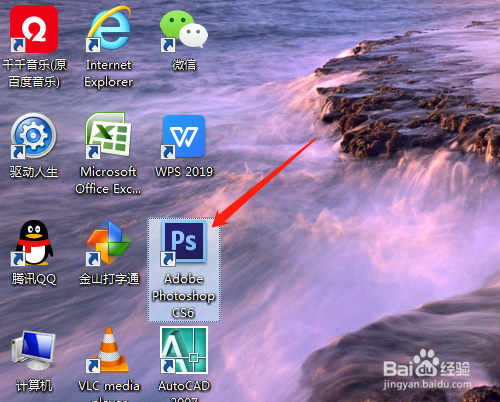
2、文件菜单→新建,或按快捷键Ctrl+N,对话框中如图设置。


3、单击工具箱中自定义形状工具。

4、选项中单击形状旁边三角形处,下拉选项中选齿轮图标,再单击胶片,对话框中单击追加。

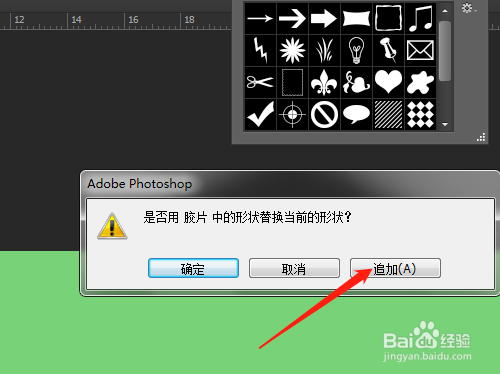
5、形状下拉选项中滚动到下面找到最后一个胶片。选项左边选形状,改填充和描边颜色。


6、在空白文档中拖动绘制出胶片,单击选移动工具并移动胶片至合适位置。图层面板中拖动复制形状1。

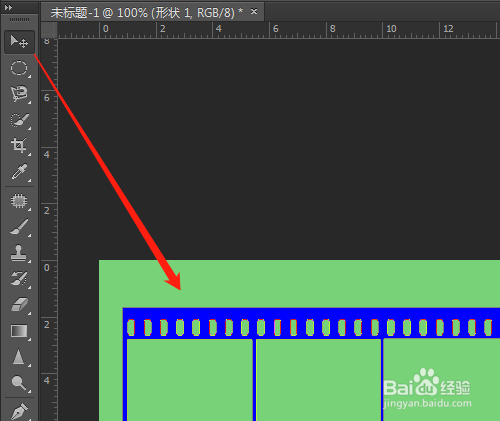

7、按Shift键移动复制的形状至合适位置。图层面板中右击形状选栅格化图层。



时间:2024-10-16 17:10:40
1、打开桌面上PhotoshopCS6软件。
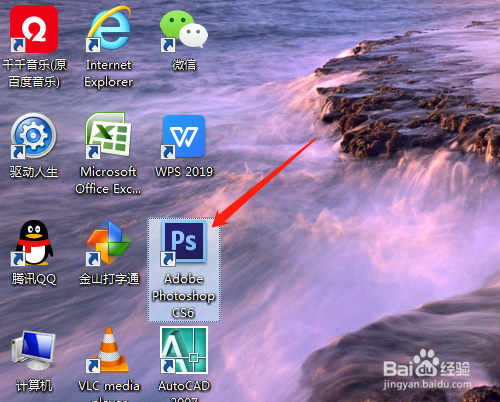
2、文件菜单→新建,或按快捷键Ctrl+N,对话框中如图设置。


3、单击工具箱中自定义形状工具。

4、选项中单击形状旁边三角形处,下拉选项中选齿轮图标,再单击胶片,对话框中单击追加。

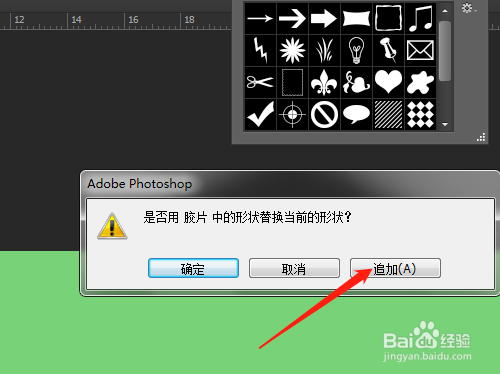
5、形状下拉选项中滚动到下面找到最后一个胶片。选项左边选形状,改填充和描边颜色。


6、在空白文档中拖动绘制出胶片,单击选移动工具并移动胶片至合适位置。图层面板中拖动复制形状1。

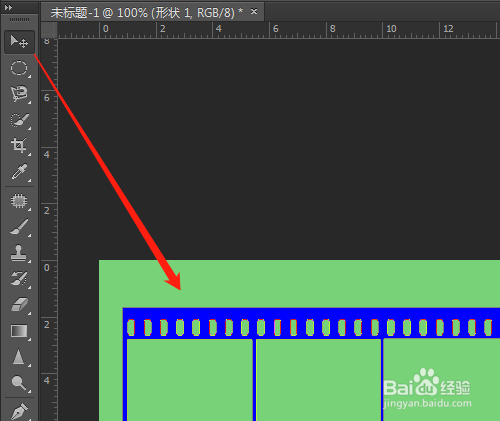

7、按Shift键移动复制的形状至合适位置。图层面板中右击形状选栅格化图层。



